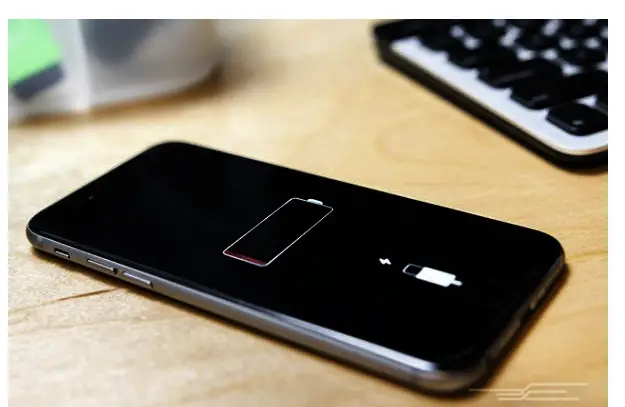
iOS 15 è l'ultimo aggiornamento di Apple e da un momento all'altro, quelli con un aggiornamento in sospeso aggiorneranno il proprio iPhone tramite Air o tramite iTunes. Non importa quanto ami l'attuale iOS 13 sul tuo iPhone, ti consigliamo di eseguire l'aggiornamento a iOS 15.
I motivi sono che il nuovo aggiornamento di Apple include funzionalità straordinarie da non perdere. Tuttavia, per quanto riguarda la durata della batteria, pensi che il nuovo iOS 13 scaricherà la batteria più velocemente? Ecco alcuni suggerimenti che puoi utilizzare per migliorare la durata della batteria del tuo iPhone.
Sebbene per ora non ci sia un ampio rapporto sul fatto che il nuovo iOS 14 scarichi la batteria più velocemente, tuttavia, ciò non significa che non accadrà. Quindi, anche prima che succeda a te, ecco come fermarlo e potenziare il tuo Durata della batteria di iOS 15.
1. Lascia passare il tempo
Se noti che la durata della batteria del tuo iPhone si sta esaurendo più velocemente dopo averlo aggiornato a iOS 15, dovresti concedergli qualche giorno prima di intraprendere qualsiasi azione. Dopo qualsiasi aggiornamento su iPhone o qualsiasi dispositivo, il tuo iPhone impiegherà del tempo a configurare correttamente il sistema in background.
Ciò inizierà indicizzando i tuoi file per analizzare le tue foto e tutto ciò influirà sulla durata della batteria. Normalmente, la durata della batteria migliorerà anche dopo che iOS 14 avrà sistemato gli aggiornamenti di sistema. Quindi devi essere paziente. Inoltre, tieni presente che le versioni beta di iOS sono ancora in fase di test e potrebbero influire negativamente sulla durata della batteria del tuo iPhone rispetto allo standard iOS 13.
2. Disattiva la ricarica ottimizzata della batteria
Buone notizie, iOS 15 è dotato di una nuova funzionalità che potrebbe prolungare la longevità complessiva della batteria a lungo termine. La funzione si chiama Ricarica ottimizzata della batteria e funziona mantenendo una batteria a un livello di carica ottimale durante la notte, il che è fresco. Purtroppo, potresti riscontrare un problema con la ricarica ottimizzata della batteria nella versione beta di iOS 15. Sull'iPhone più vecchio, potrebbe persino causare il surriscaldamento e il rapido consumo della batteria.
Quindi, se stai eseguendo una versione beta di iOS 15 e stai riscontrando una scarsa durata della batteria, dovresti provare a spegnerlo per vedere se aiuta. Puoi accedere alle impostazioni andando su Impostazioni profilo > batteria > Salute della batteria e premendo l'interruttore accanto a Ricarica ottimizzata della batteria.
Poiché iOS 15 è ora disponibile, in seguito potresti fare un altro tentativo.
3. Attiva la modalità oscura
La modalità oscura è un'altra interessante funzionalità su iOS 15. Ciò aggiungerà una modalità oscura a livello di sistema che dipinge il sistema operativo mobile Apple con eleganti tonalità più scure. Questa non è solo una funzione per abbellire il tuo display iOS, ma può anche risparmiare la durata della batteria.
Si noti che i pannelli OLED visualizzano i pixel neri in modo diverso rispetto agli schermi LCD. Quindi, per visualizzare un pixel nero, un display OLED spegne semplicemente quel pixel. Alla fine, lo sfondo scuro o un tema scuro con molti pixel neri consentiranno al tuo iPhone di consumare meno energia. Puoi abilitare questa opzione andando su Impostazioni profilo > Dsiplay & Luminosità.
4. Tieni il tuo iPhone a faccia in giù
Hai sentito parlare della "modalità a faccia in giù" di iOS? È una funzione utile che consente anche di risparmiare la durata della batteria. Questa funzione non è così popolare perché Apple non l'ha ancora pubblicizzata, tuttavia quando la usi, potrebbe aiutarti a massimizzare la durata della batteria che ottieni dal tuo iPhone.
Normalmente, quando posizioni il tuo iPhone a faccia in giù, smetterà automaticamente di accendere il display quando arriva una notifica. Quelli che ricevono molte notifiche all'ora, questo potrebbe salvarli dal consumo della batteria su iOS 15. Dovresti provarlo tu stesso e vedere se c'è qualche differenza.
5. Ricontrolla e aggiorna le tue app
L'ho notato io stesso che l'app di Facebook scarica la batteria più velocemente di quanto tu possa mai immaginare. Oltre a Facebook, anche YouTube e altre app di streaming sul tuo dispositivo possono influire sulla batteria. Per capire quale app sta scaricando la batteria, vai a Impostazioni profilo > batteria.
Questo ti darà un elenco di quelle app che stanno consumando la batteria. Mantenere ogni app aggiornata può anche far risparmiare la batteria. Quindi dovresti tenere d'occhio le schede di aggiornamento dello Store e aggiornare l'app non appena una è disponibile.
6. Abilita Assistenza Wi-Fi
Sapevi anche che l'utilizzo del WiFi consuma meno energia rispetto all'utilizzo dei dati cellulari? Questo è il motivo per cui di solito si consiglia di navigare in Internet quando ci si trova su una rete Wi-Fi locale e sicura. Tuttavia, il Wi-Fi può anche scaricare la batteria in circostanze specifiche.
Fortunatamente, iOS viene fornito con una funzione chiamata Wi-Fi Assist che compensa sostituendo un segnale Wi-Fi con dati cellulari. Puoi accedervi andando su Impostazioni profilo > Cellulare > Wi-Fi Assist. Con questo, anche il WiFi è fuori portata, il tuo iPhone fornirà comunque prestazioni stabili senza che tu debba riconnetterti di nuovo. Ricorda, questo indebolirà il tuo piano dati se utilizzi frequentemente una rete WiFi scadente.
7. Controlla le impostazioni dell'app
Molti di voi sanno già che l'app in esecuzione in background ha un grande impatto sulla durata della batteria. In un iPhone, alcune app si basano sullo sfondo e sul servizio locale per rimanere aggiornate.
Un'altra funzionalità consente all'app di aggiornare le proprie linee temporali anche se non sono aperte. Queste due impostazioni possono esaurire la nostra batteria. Quindi ti consigliamo di passare attraverso le impostazioni e disabilitare tali funzionalità per la maggior parte delle tue app.
8. Metti sotto controllo il tuo display
Qualsiasi iPhone con il display spento consumerà meno energia di un iPhone con il display acceso. Inoltre, ci sono alcune impostazioni sul tuo iPhone che potrebbero anche scaricare la batteria più velocemente di quanto dovrebbero. Uno di loro è chiamato Chiusura automatica mentre l'altro lo è Visualizza luminosità.
La luminosità del display influirà sulla batteria. Quindi mantenere il display a una luminosità ragionevole farà risparmiare la durata della batteria. Per accedervi, vai su Impostazioni profilo > Dsiplay & Luminosità > Chiusura automatica e troverai anche l'altra importante funzione di risparmio della batteria. Cerca di mantenere la luminosità del tuo iPhone il più bassa possibile in modo che il display del tuo iPhone si spenga automaticamente quando non lo usi.
9. Attiva la modalità di risparmio energetico
Se iOS continua a scaricare la batteria, dovresti abilitare manualmente la modalità di risparmio energetico. L'abilitazione di questa funzione disabiliterà l'aggiornamento dell'app in background, i download automatici, il recupero della posta e altri processi in background. Anche se potrebbe non essere sempre conveniente, funziona e aiuta a ridurre il consumo energetico del tuo iPhone.
Puoi provare questo e vedere come va. La modalità di risparmio energetico si attiva automaticamente quando la batteria raggiunge il 20%. Tuttavia, puoi comunque abilitarlo manualmente sul tuo iPhone andando al Centro di controllo e premendo l'icona della batteria.
10 Sostituisci la batteria
Se il tuo iPhone è più vecchio, anche la batteria è più vecchia e questo lo degraderà. Questa è la norma e la tua unica scommessa qui è ottenere uno scambio. Ricorda, quando la batteria si degrada, non otterrai prestazioni sufficienti dallo spremiagrumi, in altre parole, tende a scaricarsi più velocemente del solito.
Il modo semplice per risolverlo è installare una nuova batteria. Una volta cambiata la batteria, noterai un enorme miglioramento nella durata della batteria. Ti consigliamo di sostituire la batteria presso la barra Apple Genius o presso un fornitore di servizi autorizzato. Altre riparazioni potrebbero creare una batteria pericolosa per il tuo dispositivo. È possibile impostare un appuntamento qui per la sostituzione della batteria.
Avvolto:
Se il tuo iPhone è ancora nuovo e dopo aver seguito tutti i suggerimenti sopra, il tuo iOS 14 scarica ancora la batteria più velocemente, non hai altre opzioni qui se non per ripristinare il tuo iPhone. Puoi farlo usando iTunes o Finder su macOS Catalina e controlla se c'è qualche miglioramento.
Ci auguriamo che questo articolo ti sia stato utile e che tu sia stato in grado di riparare la batteria. La casella dei commenti ci aiuta a sapere cosa aiuta e non dimenticare di condividerlo.







Lascia un Commento